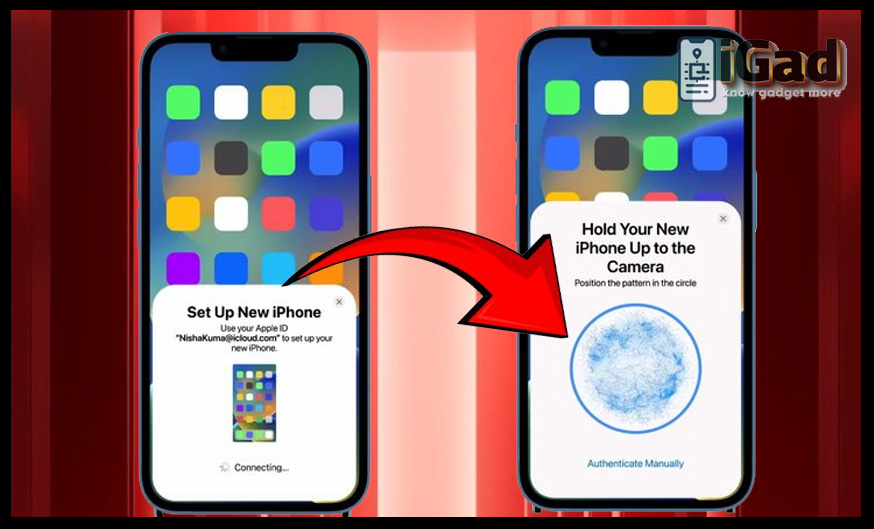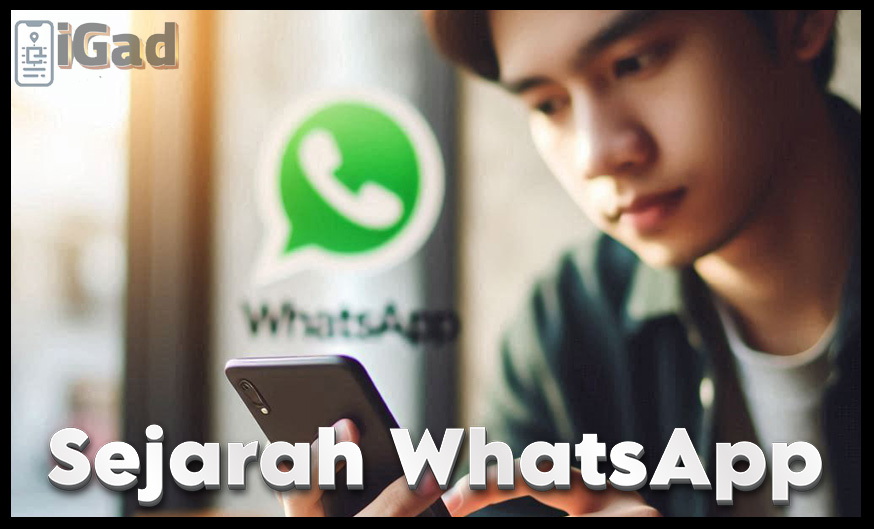Cara Pindah Data dari iPhone ke iPhone dengan Mudah
Pindah data dari iPhone lama ke iPhone baru bisa menjadi tugas yang membingungkan jika Anda tidak tahu caranya. Namun, dengan beberapa langkah sederhana, Anda dapat melakukan transfer data dengan mudah dan cepat. Artikel ini akan membahas berbagai metode untuk pindah data dari iPhone ke iPhone secepat kilat, sehingga Anda dapat memilih cara yang paling sesuai dengan kebutuhan Anda.
Pindah Data Menggunakan iCloud
Cara pertama dan salah satu yang paling populer adalah menggunakan iCloud. iCloud adalah layanan penyimpanan awan dari Apple yang memungkinkan Anda untuk mencadangkan dan memulihkan data dengan mudah.
Langkah pertama adalah memastikan iPhone lama Anda sudah mencadangkan data ke iCloud. Pergi ke Pengaturan > [Nama Anda] > iCloud > Cadangan iCloud, lalu aktifkan Cadangkan ke iCloud dan tekan Cadangkan Sekarang. Pastikan cadangan selesai sebelum melanjutkan ke langkah berikutnya.
Langkah kedua adalah menyiapkan iPhone baru Anda. Setelah menyalakan iPhone baru, pilih Pulihkan dari Cadangan iCloud saat diminta. Masukkan ID Apple dan kata sandi Anda, lalu pilih cadangan yang baru saja Anda buat dari iPhone lama. Tunggu hingga proses pemulihan selesai dan semua data Anda akan tersedia di iPhone baru.
Menggunakan iTunes atau Finder
Jika Anda lebih suka menggunakan komputer, Anda bisa memanfaatkan iTunes (untuk Windows atau macOS Mojave dan sebelumnya) atau Finder (untuk macOS Catalina dan yang lebih baru).
Pertama-tama, sambungkan iPhone lama Anda ke komputer menggunakan kabel USB. Buka iTunes atau Finder dan pilih perangkat Anda. Klik Cadangkan Sekarang untuk membuat cadangan data di komputer.
Selanjutnya, sambungkan iPhone baru Anda ke komputer dan buka iTunes atau Finder. Pilih Pulihkan dari Cadangan dan pilih cadangan terbaru yang telah Anda buat. Tunggu hingga proses selesai dan data Anda akan dipindahkan ke iPhone baru.
Pindah Data Menggunakan Migrasi iPhone
Apple juga menyediakan metode pemindahan data langsung menggunakan fitur Migrasi iPhone. Metode ini memudahkan Anda untuk memindahkan data tanpa perlu komputer atau iCloud.
Langkah pertama, pastikan kedua iPhone berada di dekat satu sama lain dan terhubung ke Wi-Fi. Nyalakan iPhone baru dan letakkan di dekat iPhone lama. Di iPhone lama, akan muncul jendela pop-up yang menawarkan untuk memindahkan data ke iPhone baru. Ikuti petunjuk di layar untuk menyelesaikan proses pemindahan data.
Langkah terakhir, setelah proses selesai, Anda akan menemukan semua data Anda di iPhone baru. Metode ini sangat cepat dan efisien, terutama jika Anda memiliki koneksi Wi-Fi yang stabil.
Tips dan Trik Tambahan
- Pastikan Koneksi Stabil: Baik menggunakan iCloud, iTunes, atau Migrasi iPhone, pastikan Anda memiliki koneksi internet yang stabil untuk menghindari gangguan saat memindahkan data.
- Periksa Ketersediaan Cadangan: Sebelum memulai proses transfer, pastikan Anda memiliki cadangan terbaru dari data Anda agar tidak kehilangan informasi penting.
- Update Perangkat: Pastikan kedua iPhone Anda menggunakan versi iOS terbaru untuk menghindari masalah kompatibilitas selama transfer data.
Dengan menggunakan salah satu metode di atas, Anda dapat memindahkan data dari iPhone lama ke iPhone baru dengan mudah dan tanpa kesulitan. Pilih metode yang paling sesuai dengan kebutuhan Anda dan nikmati iPhone baru Anda dengan data yang sudah lengkap.